Nuestro legado digital es algo en lo que probablemente no pensamos mucho mientras acumulamos datos. Nuestros datos crecen a medida que usamos nuestras plataformas de redes sociales favoritas, servicios de almacenamiento en la nube y consumimos otros servicios digitales.
En verdad, no pensamos mucho en nuestro legado digital. Como resultado, no reconocemos la importancia de organizarlo antes de que llegue nuestro momento.
Por eso, te contamos todo lo que necesitas saber sobre el legado digital. Simultáneamente, le enseñaremos cómo configurar sus contactos en plataformas que ofrecen funciones de contacto heredadas.
¿Qué es el legado digital?
los Asociación de legado digital define el legado digital como la “información disponible sobre alguien después de su muerte”. Asimismo, esta entidad manifiesta que su legado digital está compuesto por lo siguiente:
- Interacciones que realizó en las plataformas de redes sociales
- Datos que creaste y subiste
- Sus cuentas en diferentes aplicaciones y
- Sitios web, blogs y muchos otros
- Datos relacionados con usted que fueron subidos por otras personas
En resumen, su legado digital es todo lo que publica en la web: imágenes, mensajes con sus amigos, comentarios en videos de YouTube, todo lo que está bajo su nombre o tiene su nombre.
¿Quién es la Asociación del Legado Digital?
La Asociación del Legado Digital es la única entidad profesional creada para cuidar los activos digitales y el legado digital. Principalmente, funciona para garantizar que los deseos de las personas se concedan tanto en el ámbito físico como en el digital después de su muerte.
La asociación proporciona recursos de capacitación, mejores prácticas y organiza conferencias anuales. Estos recursos son para informar al público en general, organizaciones gubernamentales, redes sociales, organizaciones benéficas y otras organizaciones sobre las formas adecuadas de manejar el legado digital y los activos digitales de individuos y organizaciones.
Cómo organizar su legado digital
En el mundo ideal, organizar su legado digital debería ser pan comido. Y, sin embargo, muy pocas plataformas ofrecen formas fáciles de organizar su legado digital. Por ejemplo, tener la propiedad total de una cuenta no significa que pueda asignar contactos heredados en plataformas específicas.
Por el contrario, empresas como Apple y Facebook te permiten asignar contactos heredados sin procesos tediosos que implican órdenes judiciales y largas llamadas con equipos de soporte.
El uso de productos Apple significa que almacena datos en iCloud. Esto incluye copias de seguridad de sus contactos, fotos, mensajes, configuraciones de dispositivos, aplicaciones y mucho más.
Antes de que Apple lanzara el Programa de legado digital en diciembre de 2021, los familiares de los usuarios fallecidos de iCloud no tenían forma de acceder a los datos de iCloud de sus seres queridos fallecidos sin una orden judicial. Como era de esperar, incluso una orden judicial no garantizaba el acceso.
Ahora que tiene una manera fácil de organizar su legado digital con Apple, aquí le mostramos cómo asignar contactos heredados en macOS 12.1.
- Dirígete a «Preferencias del sistema» o «Configuración» con el ícono de ajustes.

- Haga clic en «ID de Apple».
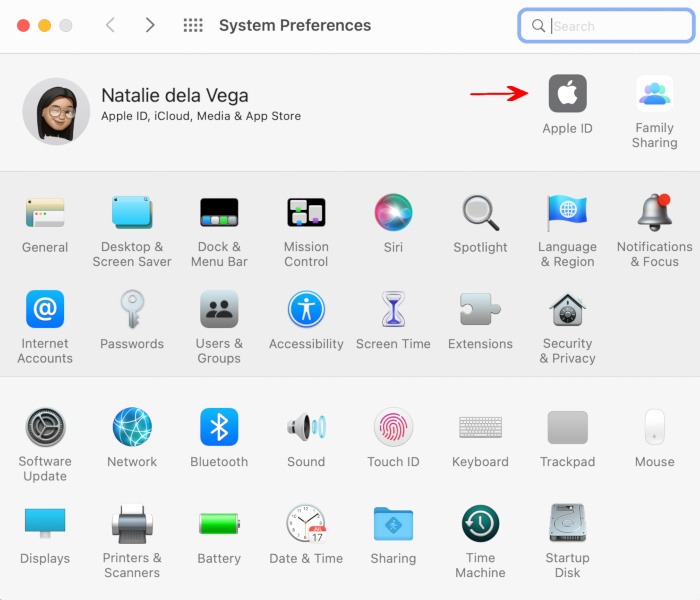
- Vaya a «Contraseña y seguridad» y haga clic en «Administrar…» a la derecha de «Contacto heredado».
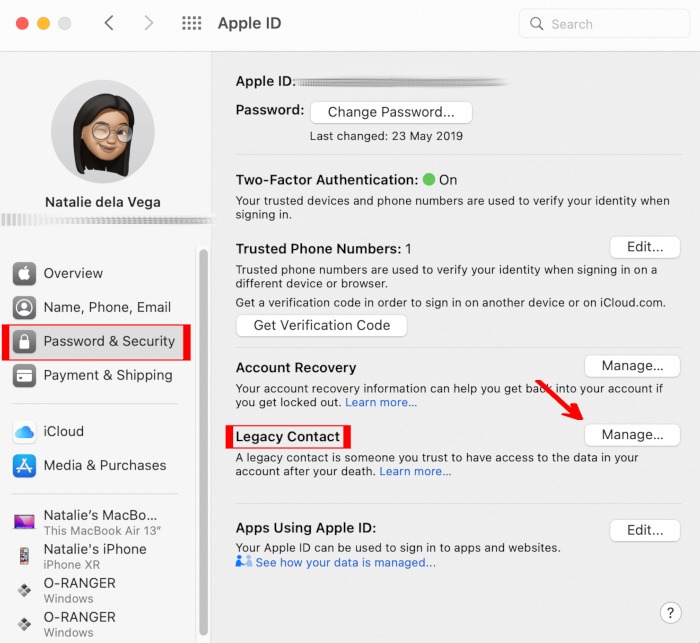
- Haga clic en «Agregar…» en la siguiente pantalla.
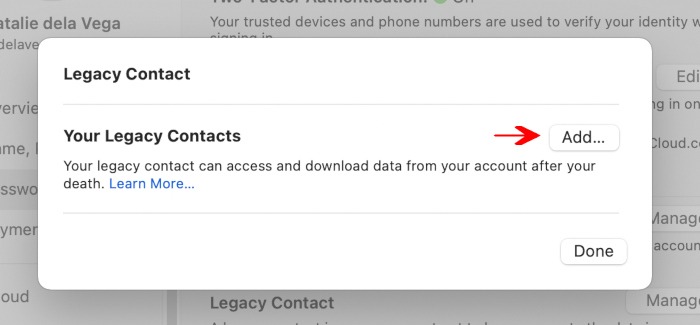
- Lea la información escrita sobre lo que significa agregar un contacto heredado para su legado digital y haga clic en «Agregar contacto heredado».
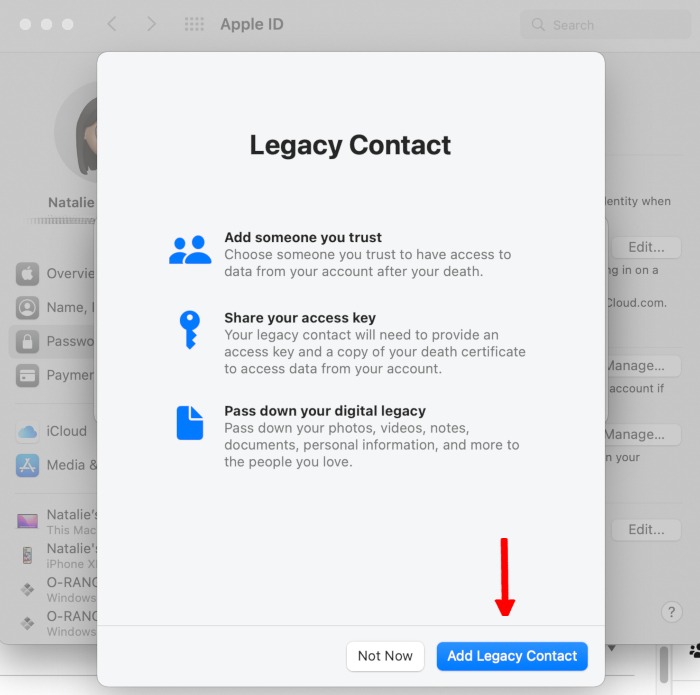
- A continuación, puede elegir a alguien de Compartir en familia de su cuenta o agregar a alguien más que no esté incluido.
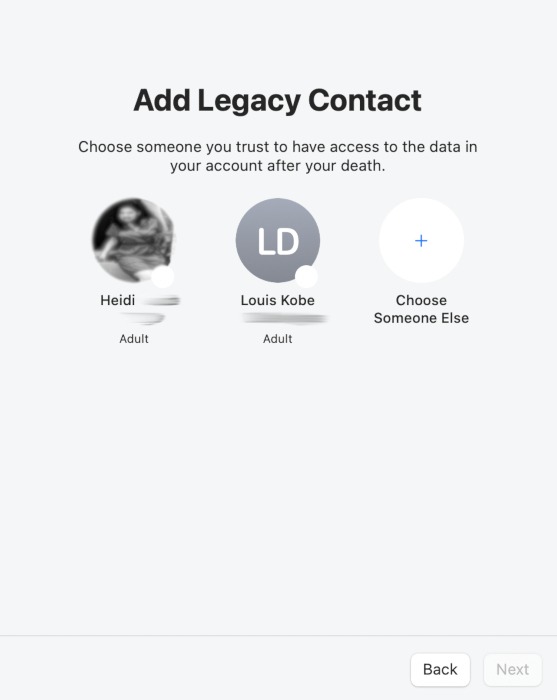
- Para agregar a alguien que actualmente no está en su pantalla «Agregar contacto heredado», haga clic en «Elegir a otra persona», elija su información de contacto de la lista y haga clic en el botón «Siguiente» después de ver una marca azul debajo de la imagen del contacto elegido.
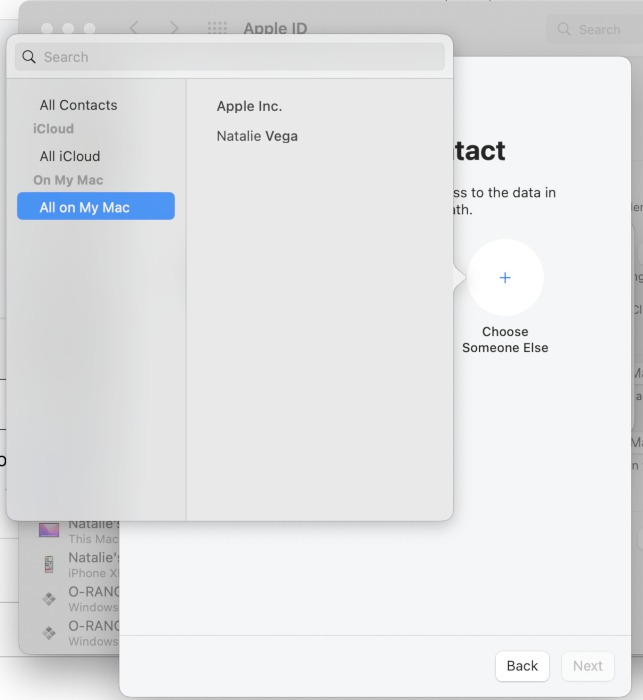
- Asegúrese de leer y comprender lo que su contacto heredado puede hacer con su cuenta después de su muerte. Después de leer, haga clic en «Continuar». Su contacto heredado tendrá acceso a los datos de su iCloud, como fotos, mensajes, notas, archivos, contactos, calendario, aplicaciones, copias de seguridad y muchos más. Sin embargo, no tendrán acceso a su llavero de iCloud ni a ningún medio con licencia.
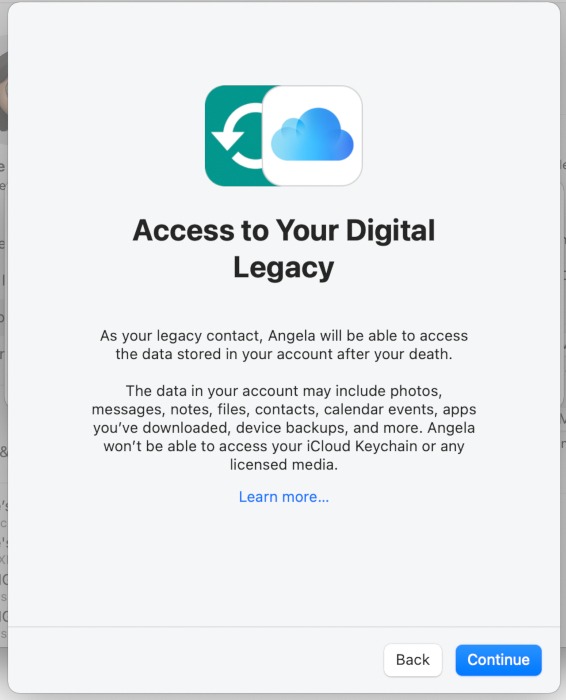
- Elija cómo desea compartir su clave de acceso con su contacto de confianza. Puedes compartirlo con un mensaje o imprimir una copia física.
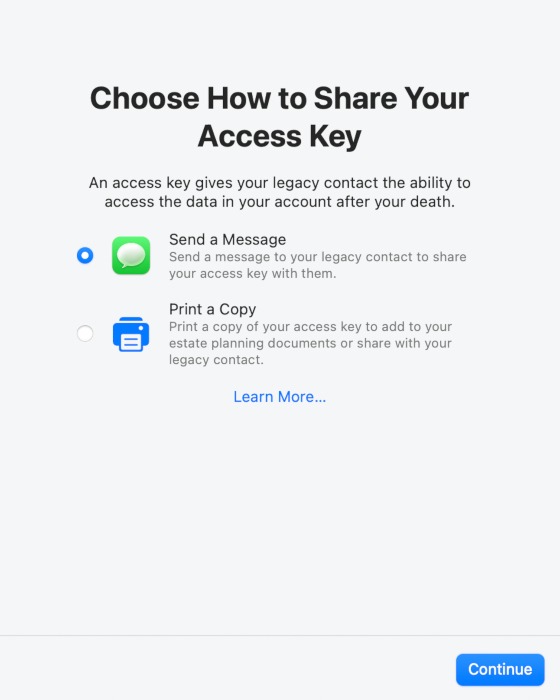
- Si eligió «Enviar un mensaje» para compartir su clave de acceso, puede enviar la plantilla o editar el mensaje.
Si elige «Imprimir una copia», obtendrá un código QR con un código alfanumérico debajo y cierta información que será útil para su contacto heredado en el futuro.
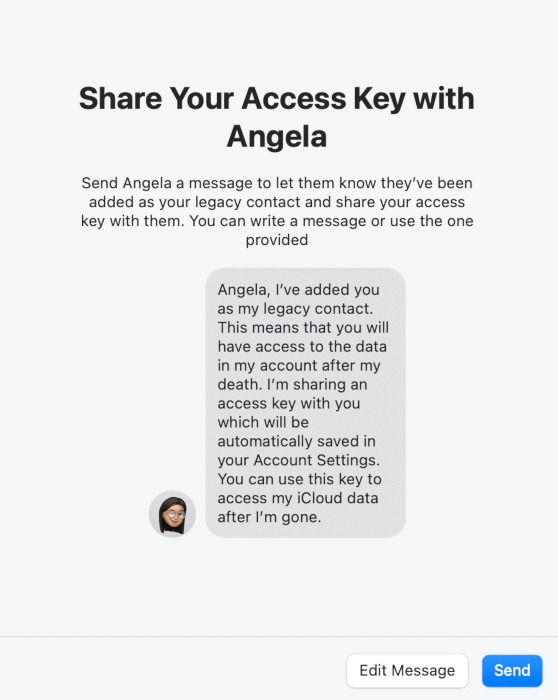
- Después de enviar un mensaje a su contacto o imprimir con éxito una copia de su clave de acceso, accederá a la pantalla «Contacto heredado agregado» que le indica cómo su contacto heredado puede verificar la información con Apple. Asegúrate de actualizar o corregir tu fecha de nacimiento para evitar problemas de verificación.
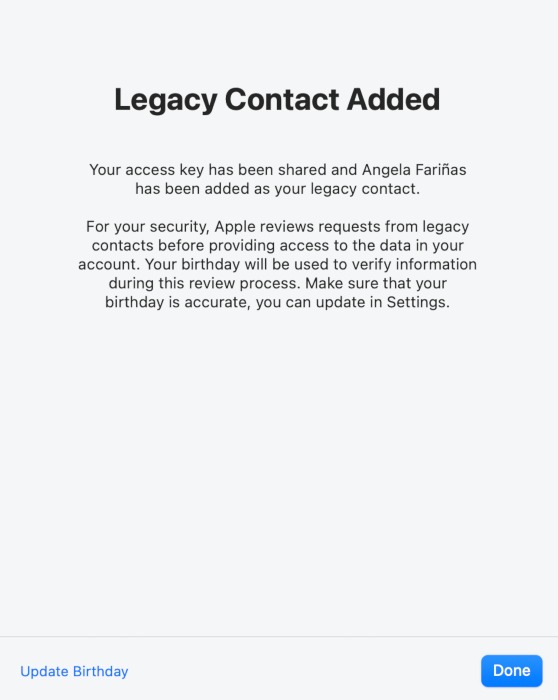
Puede asignar hasta cinco contactos heredados. Sin embargo, estos contactos pueden optar por no participar en su lista de contactos heredados, lo que revoca automáticamente todos los accesos heredados que se les hayan otorgado.
Sus contactos heredados pueden solicitar acceso desde el legado digital de Apple página web.
- En la pantalla de inicio de su iPhone, toque «Configuración» con el ícono de ajustes.
- Toque en «[Your Name] ID de Apple, iCloud, medios y compras”.
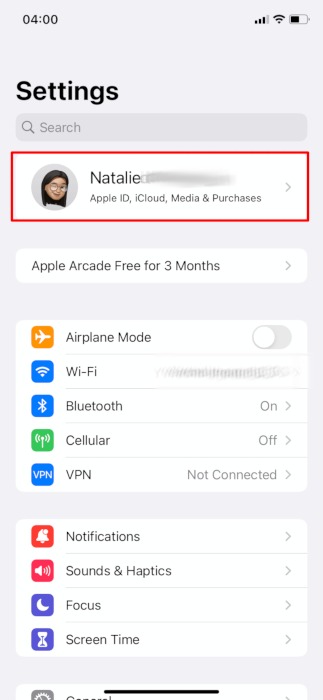
- A continuación, toque «Contraseña y seguridad».
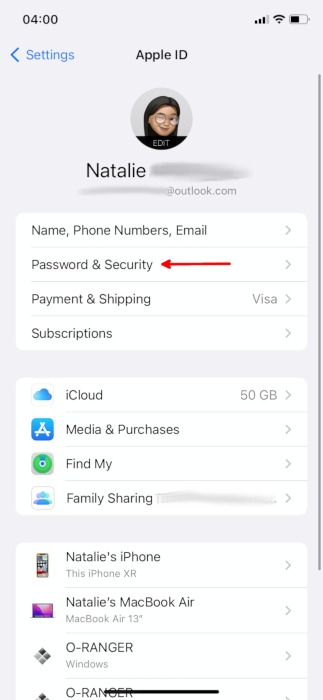
- En la siguiente pantalla, toque «Contacto heredado».
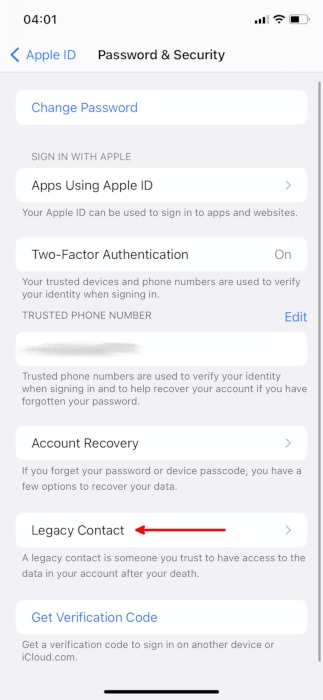
- Toque el botón «+ Agregar contacto heredado» para iniciar el proceso.
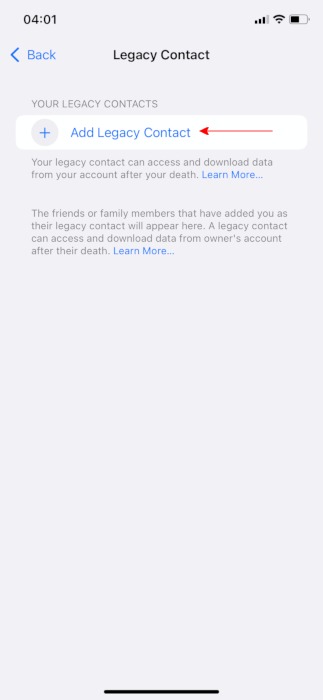
- Luego, lea y comprenda lo que significa asignar a alguien como su contacto heredado y toque «Agregar contacto heredado».
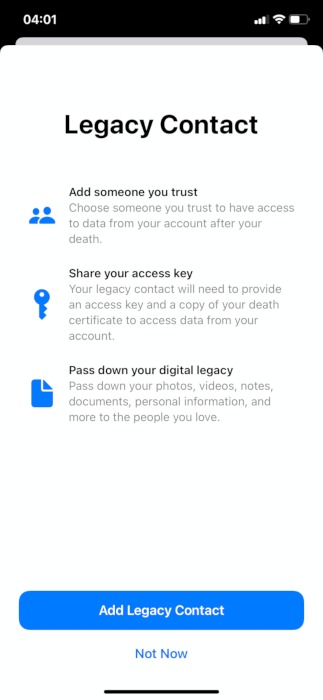
- La siguiente pantalla le mostrará los nombres y las fotos de las personas en su Family Sharing. Si la persona que desea asignar como su contacto heredado no aparece en la lista, toque «Elegir a otra persona» y seleccione entre sus contactos.
![]()
- Seleccionar un contacto lo llevará a la pantalla que le indica qué datos estarán accesibles para su contacto heredado. Haga clic en «Continuar» después de leer.
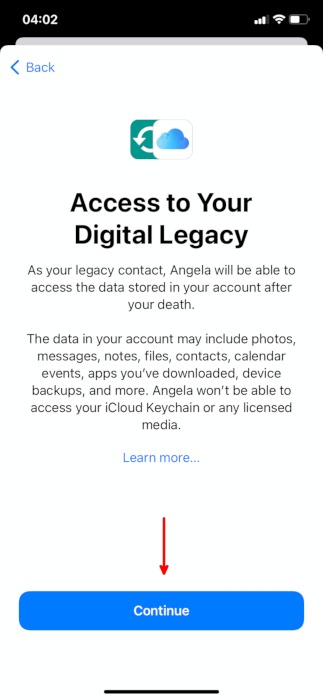
- Puede optar por notificar a su contacto heredado de dos maneras: con un mensaje de texto o entregándole una copia impresa de la clave de acceso.
![]()
- Si optó por enviar un mensaje, puede editar el cuerpo del texto.
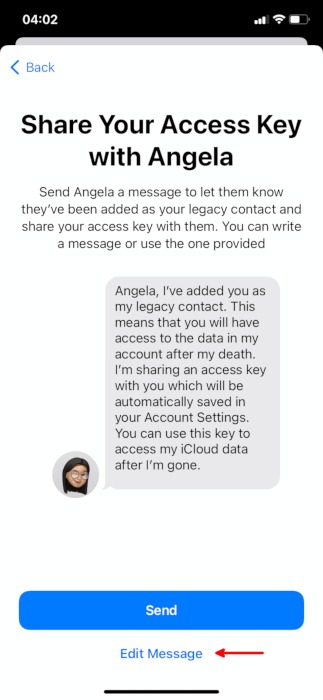
- Finalmente, recibirá un mensaje que indica que se agregó su contacto heredado y que se le pedirá su cumpleaños para verificar la información y obtener acceso. Con eso, asegúrese de actualizar su cumpleaños e informar a su contacto heredado.
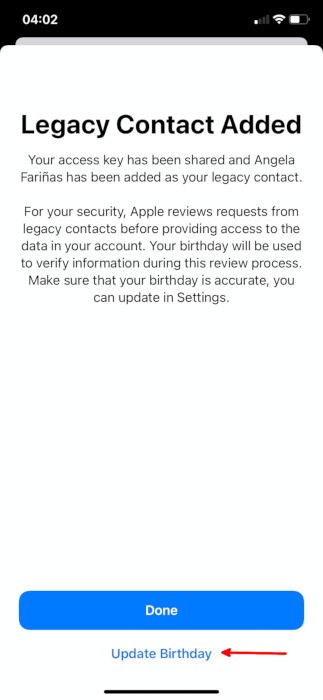
Cómo configurar el administrador de cuentas inactivas de Google en el escritorio
Google permite a sus usuarios compartir partes de los datos de su cuenta o notificar a un contacto elegido si una vez que Google detecta inactividad. Así es como puede configurar el administrador de cuentas inactivas de su cuenta de Google:
- Ir a tu Gerente de cuenta inactivo página y haga clic en el botón azul «Inicio».
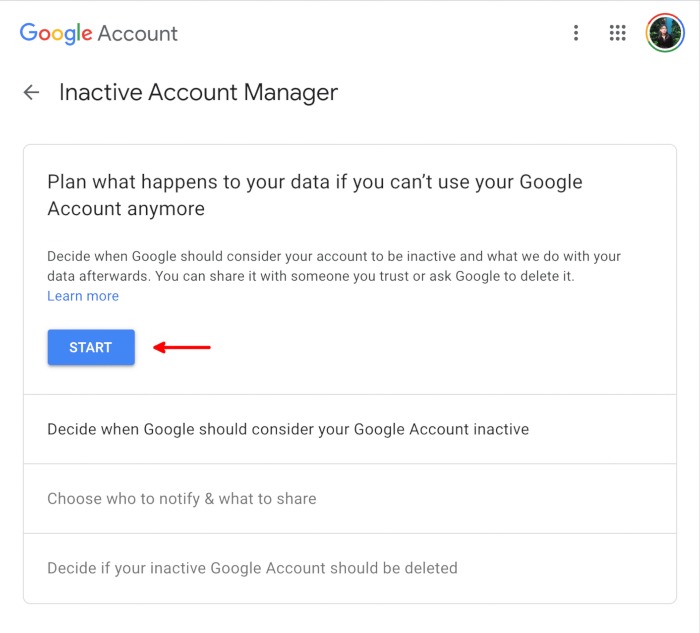
- A continuación, elija qué sucede con los datos de su cuenta de Google una vez que se activa el Administrador de cuentas inactivas. Seleccione cuándo desea que se active y dónde desea que lo contactemos para verificarlo antes de que Google tome medidas.
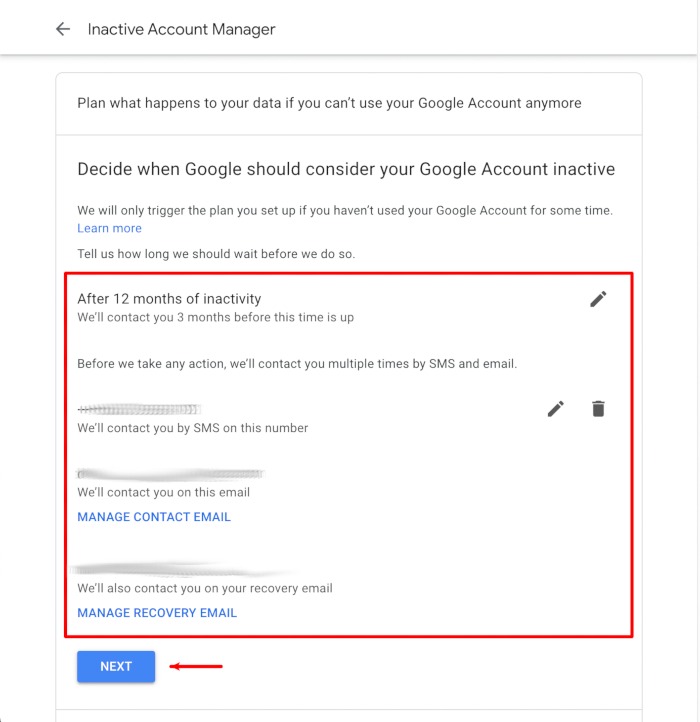
- A continuación, agregue las direcciones de correo electrónico de las personas a las que desea que Google notifique si su cuenta de Google se vuelve inactiva. En este paso, también puede configurar una respuesta automática que informará a quien le envíe un correo electrónico que ya no está usando su cuenta de Google.
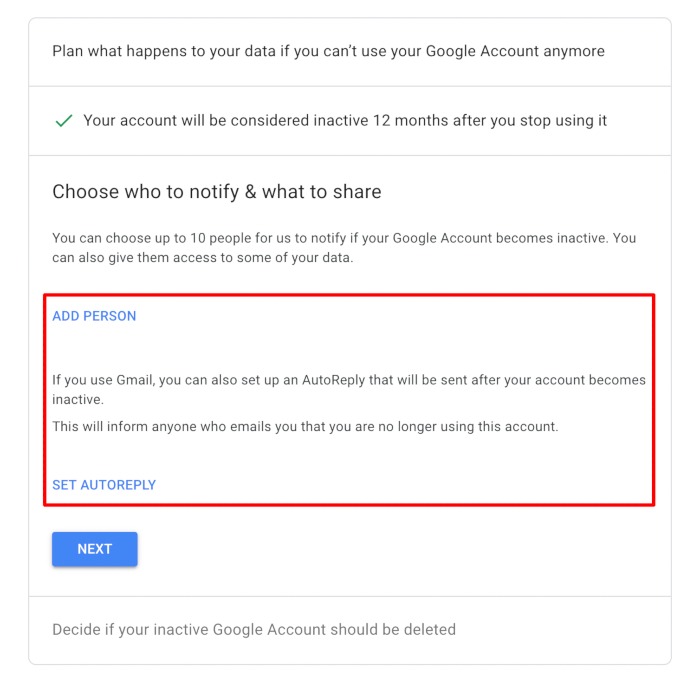
- Para agregar una persona de contacto, haga clic en «Agregar persona», escriba su correo electrónico y haga clic en «Siguiente». Puede seleccionar hasta 10 personas y configurar la cantidad de datos que desea compartir con cada una de ellas.
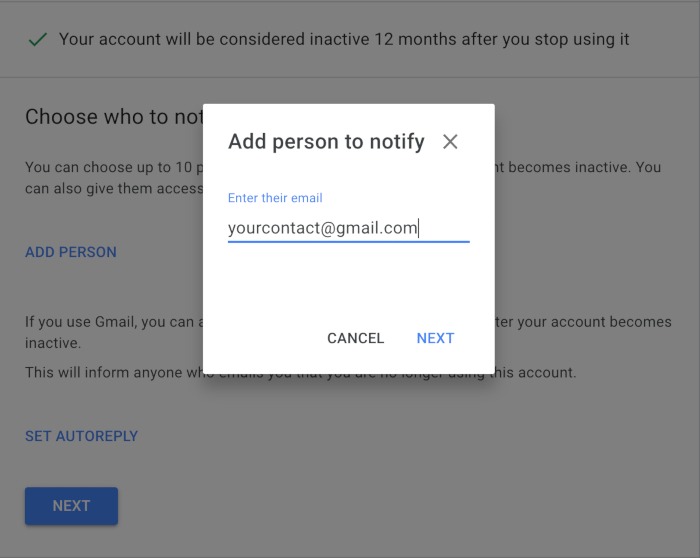
- En la siguiente pantalla, elija de la lista de datos que puede compartir con su contacto designado. Puedes elegir compartir todo o elegir algunos específicos. Simplemente marque los elementos que desea compartir y deje los que no haya marcado. Después de seleccionar los elementos, haga clic en «Siguiente».
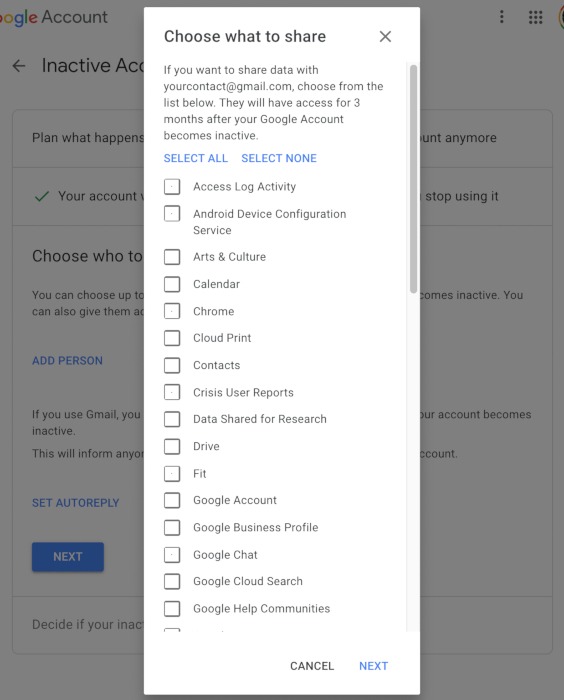
- La siguiente pantalla confirma la selección que hizo. También puede agregar el número de teléfono de su contacto para verificar su identidad y obtener acceso a una copia de los datos que seleccionó para compartir después de que se active el Administrador de cuentas inactivas. Si lo desea, puede agregar un mensaje personal en la misma pantalla.
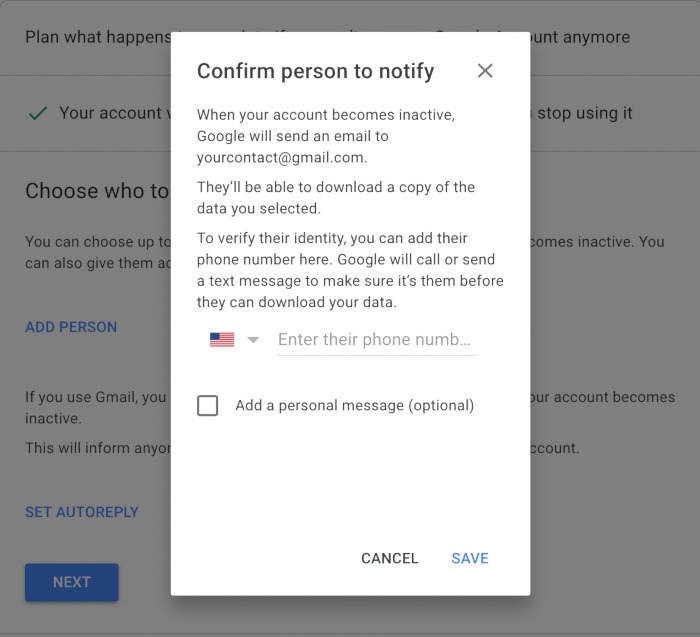
- A continuación, presione «Guardar». Debería ver su correo electrónico en la pestaña «Elegir a quién notificar y qué compartir». Verifique si el correo electrónico que agregó es correcto, luego haga clic en el botón azul «Siguiente».
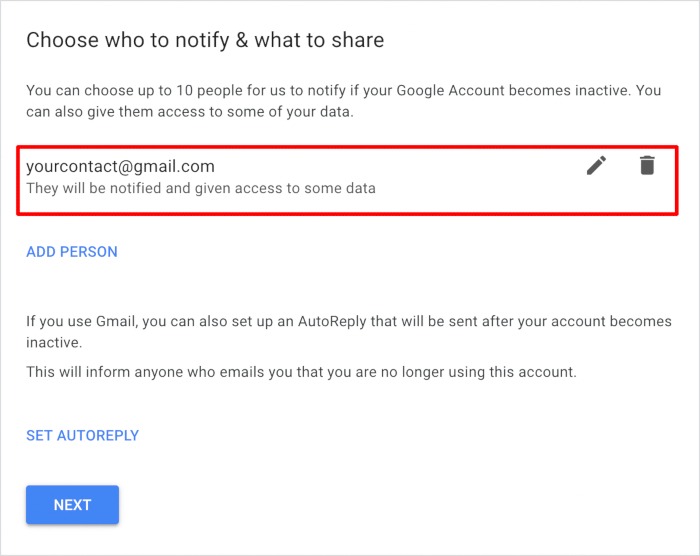
- En la siguiente pantalla, decide si quieres que se elimine tu cuenta inactiva o no. Si desea eliminar su cuenta, haga clic en el interruptor junto a «Sí, eliminar mi cuenta de Google inactiva». De lo contrario, déjelo desactivado y atenuado.
Después de leer lo que significa que se elimine su cuenta inactiva de Google, haga clic en el botón azul «Revisar plan».
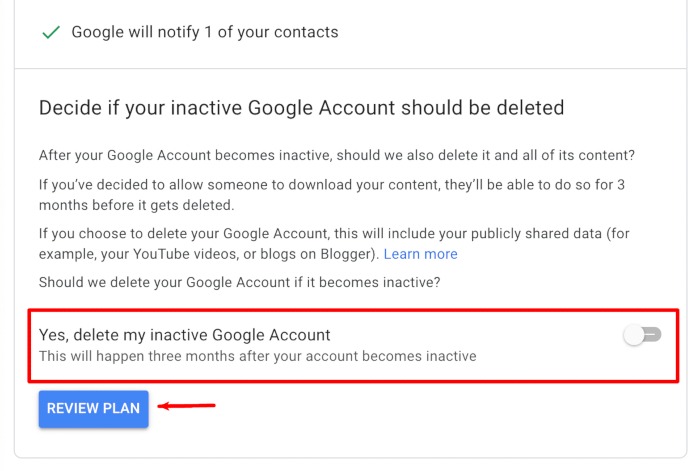
- En la siguiente pantalla, verá una descripción general de la configuración de su administrador de cuentas inactivas. Si está seguro de la configuración actual, haga clic en el botón azul «Confirmar plan».
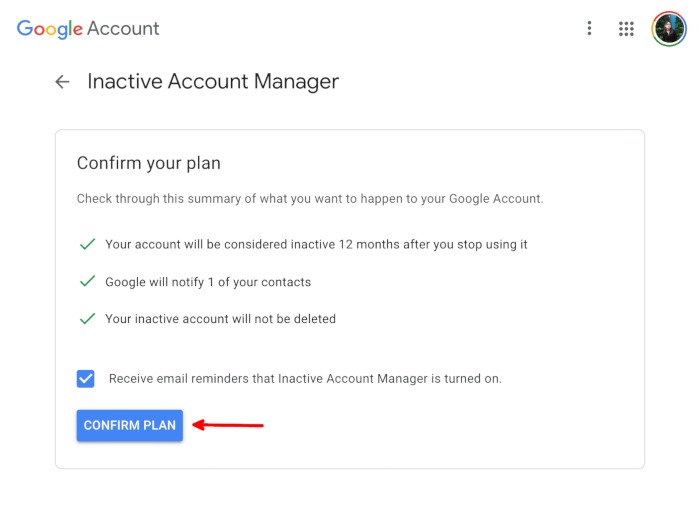
- Finalmente, volverá a la pantalla principal del Administrador de cuentas inactivas. Aquí, puede desactivar su plan y editar otras configuraciones que configuró en los pasos anteriores en cualquier momento.
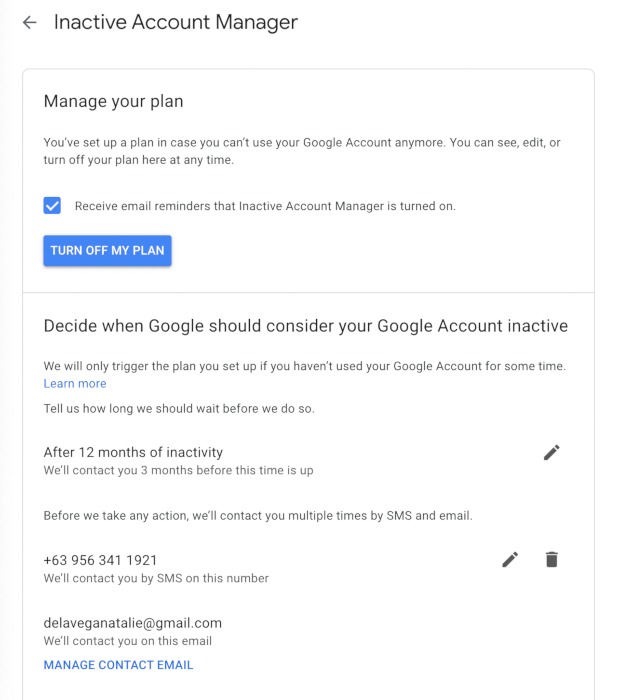
Proceso de parentesco más cercano de Microsoft
Microsoft tiene un proceso que puede ayudar a sus seres queridos a obtener acceso a sus datos de Microsoft después de su muerte. Su proceso de parentesco más cercano les dará a sus familiares acceso a los datos de su cuenta, como correos electrónicos, archivos adjuntos, contactos, en una unidad física.
Sin embargo, el proceso de parientes más cercanos no es tan sencillo como el administrador de cuentas inactivas de Google. Para que sus familiares obtengan una copia de sus datos con Microsoft, deben proporcionar lo siguiente a msrecord@microsoft.com:
- Documentación que acredite su muerte o incapacidad
- Prueba de relación: pariente más cercano, albacea o benefactor de su patrimonio o poder notarial
Conmemoración de cuenta en Instagram
Esto puede sonar sorprendente, pero Instagram no tiene la misma opción de contacto heredada que Facebook y Apple. En cambio, Instagram solo permite que las personas les informen sobre su muerte para que conmemoren su cuenta o soliciten su eliminación.
Además, su informe y solicitud solo se otorgarán después de que la persona que informó su muerte proporcione la documentación adecuada o enlaces a un obituario o artículo de noticias. No obtendrán una copia de sus datos de Instagram ni los detalles de inicio de sesión de su cuenta de Instagram después de que se apruebe su solicitud.
Preguntas frecuentes
1. ¿Los contactos heredados se limitan a los miembros de la familia inmediata?
No. La política de Facebook y Apple sobre la asignación de contactos heredados no limita tus opciones a tu familia inmediata. Siempre que su contacto esté en su lista de amigos de Facebook, Compartir en familia o contactos, y acepte convertirse en su contacto heredado, puede agregarlo incluso si no es un miembro de su familia inmediata.
2. ¿Se requerirá documentación para que sus contactos heredados obtengan acceso?
Después de que su pariente más cercano informe a Facebook, Apple, Microsoft o Instagram de su muerte con la documentación adecuada, ambas plataformas revisarán la solicitud para conmemorar su cuenta. Una vez que su cuenta se conmemora, sus contactos pueden acceder a sus datos en plataformas que los tienen como sus contactos heredados.
Tenga en cuenta que en el Programa de legado digital de Apple, su contacto heredado tendrá la clave de acceso provista cuando los asignó para ingresar a su cuenta.
3. ¿La aportación de documentación garantizará el acceso?
Desafortunadamente, cada documentación y solicitud debe someterse a una revisión estricta. Además de eso, esas revisiones no siempre terminan a favor de las personas que solicitan acceso a sus datos después de su muerte. Esto es para proteger sus intereses y asegurarse de que toda la documentación presentada por sus familiares, benefactores o albaceas sea válida.
